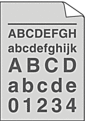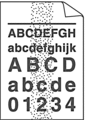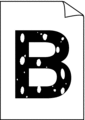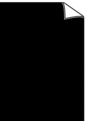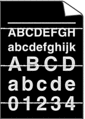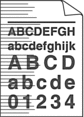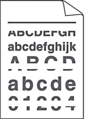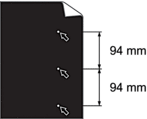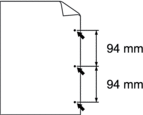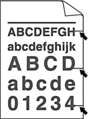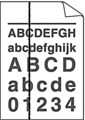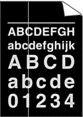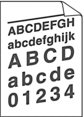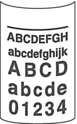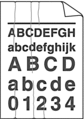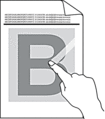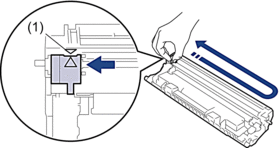| Terne | |
| Fond gris | Vérifiez l’environnement de l’appareil. Les conditions telles que de fortes températures et un taux d’humidité élevé peut entraîner la formation d’un arrière-plan grisé. Remplacez la cartouche de toner par une nouvelle. Remplacez le tambour par un nouveau. |
| Images fantômes | |
| Mouchetures de toner | |
| Impression incomplète | Utilisez du papier plus fin. Sélectionnez le type de support approprié dans les options de type de papier de votre appareil. Vérifiez l’environnement de l’appareil. Des conditions telles qu’une forte humidité peuvent entraîner une impression incomplète. Le tambour peut être endommagé. Remplacez le tambour par un nouveau. |
| Page toute noire | Nettoyez le fil corona à l’intérieur du tambour. Le tambour peut être endommagé. Remplacez le tambour par un nouveau. |
| Lignes blanches à travers la page | Sélectionnez le type de support approprié dans le pilote d’imprimante. Sélectionnez le type de support approprié dans les options de type de papier de votre appareil. Le problème disparaît de lui-même. Imprimez plusieurs pages vierges pour résoudre ce problème, notamment si l’appareil n’a pas été utilisée pendant une période prolongée. Le tambour peut être endommagé. Remplacez le tambour par un nouveau. |
| Lignes à travers la page | Le tambour peut être endommagé. Remplacez le tambour par un nouveau. |
| Lignes ou bandes blanches sur toute la largeur de la page | Vérifiez l’environnement de l’appareil. Les conditions comme des températures élevées et un fort taux d’humidité peuvent être à l’origine de ce problème de qualité d’impression. Si le problème n’est pas résolu après l’impression de plusieurs pages, remplacez le tambour. |
| Points blancs sur le texte noir et les images tous les 94 mm Points noirs tous les 94 mm | Effectuez 10 à 15 copies d'une page de papier blanc et vierge. Si le problème n'est pas résolu après l'impression des pages blanches, un corps étranger se trouve vraisemblablement sur le tambour (il reste de la colle provenant d'une étiquette sur le tambour, par exemple). Le tambour peut être endommagé. Remplacez le tambour par un nouveau. |
| Marques de toner noir sur la page | Si vous avez utilisé du papier sur lequel figure un trombone ou des agrafes, le tambour peut être endommagé. Si le tambour déballé est exposé aux rayons direct du soleil (ou à la lumière artificielle pendant une longue période temps), le tambour peut être endommagé. La cartouche de toner peut être endommagée. Remplacez la cartouche de toner par une nouvelle. Le tambour peut être endommagé. Remplacez le tambour par un nouveau. |
| Lignes noires verticales sur la page Les pages imprimées comportent des traces de toner verticalement | |
| Lignes blanches verticales | Assurez-vous qu’aucun corps étranger (des bouts de papier, des post-it ou de la poussière) ne se trouve à l’intérieur l’appareil, sur la cartouche de toner et l'unité tambour. La cartouche de toner peut être endommagée. Remplacez la cartouche de toner par une nouvelle. Le tambour peut être endommagé. Remplacez le tambour par un nouveau. |
| Image en oblique | Placez correctement le document dans le chargeur automatique de documents ou sur la vitre du scanner si vous obtenez des pages en oblique que lorsque vous effectuez des copies. Assurez-vous que le papier ou tout autre support d’impression est correctement chargé dans le bac à papier et que les guides maintiennent la pile de papier, sans trop la serrer. Positionnez correctement les guide-papier. Le bac à papier peut être trop rempli. Vérifiez le type et la qualité du papier. Vérifiez l’absence d’objets (des bouts de papier, par exemple) qui se déplacent librement dans l’appareil. |
| Image gondolé ou ondulée | Vérifiez le type et la qualité du papier. De fortes températures et un taux d’humidité élevé peuvent être à l’origine de l’enroulement du papier. Si vous n’utilisez pas souvent l’appareil, le papier risque de rester trop longtemps dans le bac à papier. Retournez la pile de papier dans le bac. Pensez aussi à déramer la pile de papier et à la placer tête bêche (en la tournant à 180°) dans le bac à papier. Choisissez le mode Réduire l’ondulation du papier dans le pilote d’imprimante lorsque vous ne choisissez pas notre support d’impression recommandé. |
| Papier froissé | |
| Fixage médiocre | |